Bijlage 3: Configuratie en bevoegdheden
Voordat u via WebCat gegevens kunt invoeren, moet aan de volgende voorwaarden zijn voldaan:
- Uw pc moet op de juiste wijze zijn geconfigureerd. Zie de paragraaf ‘Configuratie van uw pc’ hieronder.
- OCLC of uw instellingsbeheerder moet een userprofiel hebben aangemaakt met toegang voor het bestand GGC (DB=1.1) en de juiste bevoegdheden hebben ingesteld. Zie de paragraaf ‘Gebruikersbeheer’ hieronder.
Configuratie van uw pc
Voor gebruik van WebCat moet uw pc op de volgende wijze zijn geconfigureerd:
- Bij gebruik van Windows Internet Explorer 7.x moeten de beveiligingsinstellingen worden aangepast. Bij gebruik van IE 8.x en hoger is dit niet nodig.
- Cookies moeten zijn toegestaan voor het WebGGC. Cookies zijn kleine tekstbestanden die op uw pc worden opgeslagen. Het betreft uitsluitend technische of functionele cookies die nodig zijn voor het functioneren van WebCat.
- JavaScript moet zijn ingeschakeld.
Internet Explorer 7.x: beveiligingsinstellingen aanpassen
Als u nog gebruik maakt van Windows Internet Explorer 7.x wordt aangeraden voor gebruik van WebCat te updaten naar IE 8.x of hoger. Als dit niet mogelijk is kunt u in IE 7.x op de volgende manier het WebGGC en het CBS als vertrouwde websites instellen:
- Kies in IE7 in het menu Extra (Eng. Tools) de opdracht Internetopties.
- Kies op het venster Internetopties het tabblad Beveiliging.
- Klik op Vertouwde websites en vervolgens op de knop Websites.
- Schakel op het venster Vertrouwde websites - indien van toepassing – onderaan op het venster het selectievakje Serververificatie (https:) uit.
- Typ in het vak Deze website aan de zone toevoegen het volledige adres (URL) van het WebGGC: http://webggc.oclc.org/ en klik op Toevoegen.
- Typ in het vak Deze website aan de zone toevoegen het volledige adres (URL) van het CBS: https://cbs-nl.oclc.org/ en klik op Toevoegen.
- Klik op Sluiten als u het venster wilt sluiten.
- Klik op het venster Internetopties op de knop Aangepast niveau....
- Scroll in het groepsvak Instellingen naar de categorie Diversen.
- Schakel bij Toegang tot gegevensbronnen tussen domeinen één van de keuzerondjes Inschakelen of Vragen in. Als u Vragen hebt ingeschakeld, zal er telkens een venster worden geopend waarin u uw keuze moet bevestigen.
- Klik vervolgens twee keer op OK.
Cookies toestaan voor het WebGGC
Internet Explorer 7.x en hoger
Cookies accepteren is in Windows Internet Explorer standaard ingeschakeld. Als u cookies voor alle websites hebt geblokkeerd, kunt u ze op de volgende manier voor het WebGGC toestaan:
- Kies in Internet Explorer in het menu Extra (Eng. Tools) de opdracht Internetopties.
- Kies het tabblad Privacy en klik vervolgens op de knop Websites.
- Typ op het venster Privacy per website instellen in het vak Adres van website het volledige adres (URL) van het WebGGC: http://webggc.oclc.org/
- Als u wilt dat door Internet Explorer altijd wordt toegestaan dat cookies van het WebGGC op uw pc worden opgeslagen, klikt u op de knop Toestaan. Klik op OK.
- Klik op OK.
Mozilla Firefox
Cookies accepteren is in Firefox standaard ingeschakeld. Als u cookies voor alle websites hebt geblokkeerd, kunt u ze op de volgende manier1 voor het WebGGC toestaan:
- Kies in het menu Extra de opdracht Opties….
- Kies het paneel Privacy.
- Stel op het venster Opties in het vak Geschiedenis de optie Firefox zal in op Aangepaste instellingen gebruiken voor geschiedenis.
- Als het selectievakje Cookies van websites accepteren is uitgeschakeld, klikt u op Uitzonderingen....
- Typ op het venster Uitzonderingen–Cookies in het vak Adres van website het volledige adres (URL) van het WebGGC: http://webggc.oclc.org/ en klik op Toestaan en vervolgens op Sluiten.
- Klik in het venster Opties op OK.
JavaScript inschakelen
Om met de WebCat formulieren te kunnen werken, moet in uw browser JavaScript zijn ingeschakeld. Standaard is JavaScript ingeschakeld; op de volgende manier kunt u controleren of dit in uw browser ook het geval is:
Internet Explorer
- Kies in het menu Extra de opdracht Internetopties.
- Kies op het venster Internetopties het tabblad Beveiliging.
- Klik in het vak Selecteer voor welke zone u de instellingen wilt weergeven of wijzigen op de knop Internet. Klik in het vak Beveiligingsniveau voor deze zone op de knop Aangepast niveau... (Afb. 51).
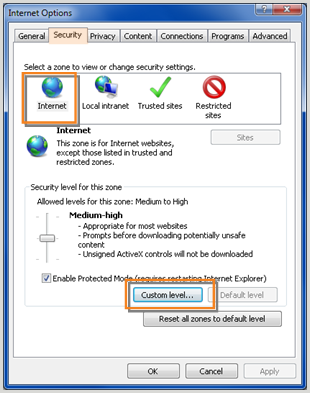
Afb. 51 Internet Explorer 9, Engelse interface - Scroll in het vak Instellingen naar het kopje Uitvoeren van scripts. Onder Actief uitvoeren van scripts moet het keuzerondje Inschakelen zijn ingeschakeld (Afb. 52).
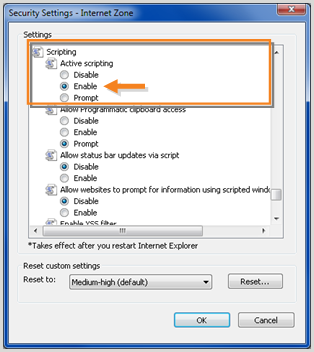
Afb. 52 Internet Explorer 9, Engelse interface
Mozilla Firefox
- Kies in het menu Extra de opdracht Opties.
- Klik op het venster Opties op de knop Inhoud.
- Het selectievakje JavaScript inschakelen moet zijn ingeschakeld (Afb. 53).
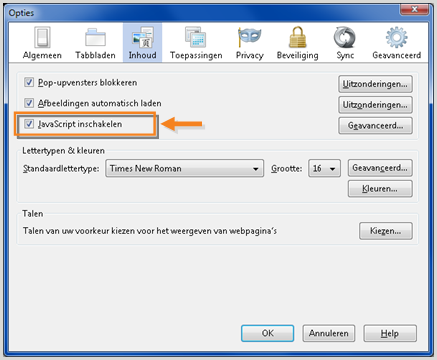
Afb. 53 Firefox 13.0.1
Gebruikersbeheer
Voordat u via WebCat kunt catalogiseren, moet OCLC of uw instellingsbeheerder via WinIBW een userprofiel voor u hebben aangemaakt met toegang tot het bestand GGC (DB=1.1).
Voor dit bestand moeten de volgende bevoegdheden zijn ingesteld (Afb. 54):
Categorie Catalogiseren
- De standaardbevoegdheden voor catalogiseren.
- Het (nieuwe) selectievakje Mutatie/verwijderen titels en ingangen aangemaakt door andere instellingen moet zijn uitgeschakeld.
Categorie Overzicht van NIET toegestane bewerkingen per materiaalsoort
- Hier hoeft niets te worden ingevuld.
Categorie Catalogiseren (onderaan op het scherm)
- In het veld Toegestane catalogiseerformaten moet in elk geval zijn ingevuld PN. PN (pica+ normalized) is een catalogiseerformaat dat wordt gebruikt voor de communicatie tussen WebCat en de CAT-server.
- In het veld Max. status per materiaalcode moet de standaardwaarde **=v zijn ingevuld.
Als er in dit veld niets is ingevuld, wordt in WebCat de volgende melding getoond en wordt de titel niet opgeslagen: “U mag dit soort beschrijving niet van een V-status voorzien”. - In het veld Webcat formulieren moeten de volgende formulieren zijn toegevoegd:
NBC-FULLTITLE (gedrukte boeken) NBC-AUDIO (geluidsdragers)
NBC-COPYBLOCK (exemplaren toevoegen) NBC-VIDEO (audiovisuele materialen)
NBC-JOURNAL (tijdschriften) NBC-SHEETMUSIC (bladmuziek)
NBC-SOFTWARE (software)
t bev <gebruiker-id>
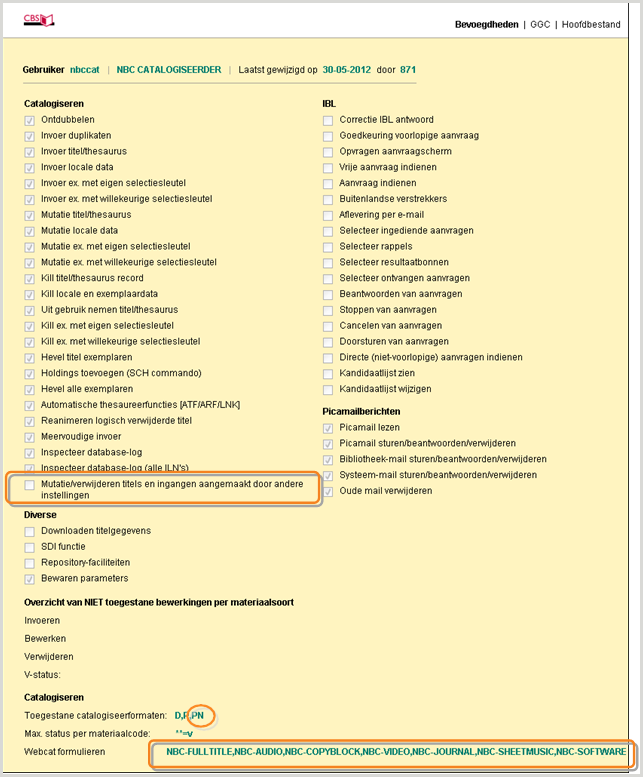
Afb. 54 CBS 6.1
inf use <gebruiker-id> <wachtwoord>
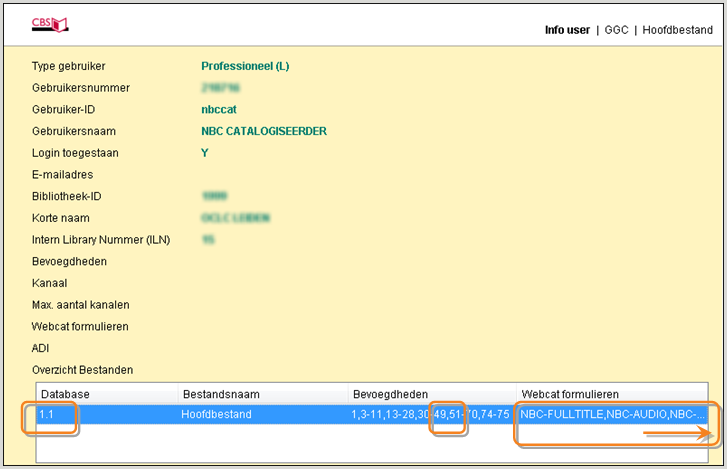
Afb. 55
Per gebruiker kunnen de bevoegdheden per bestand worden gecontroleerd op het scherm Info User (Afb. 55). Dit scherm kan worden geopend door het commando inf use <gebruiker-id> <wachtwoord> te typen. Mutatie/verwijderen titels en ingangen aangemaakt door andere instellingen is bevoegdheid 50, deze bevoegdheid mag niet aanwezig zijn.
